reklama
Bez ohledu na to, jak dobrý počítač doma máte, často se stává, že neexistuje jiný způsob, než použít veřejný počítač k provedení práce.
Když říkám veřejné počítače, odkazuji na počítače na letištích, v kavárnách, knihovnách nebo dokonce v počítači přítele. Pozor, počítač vás může špehovat!
Tato příručka se vztahuje na situace, kdy musíte používat něco jiného než vlastní počítač. Vyzývám vás, abyste je využili:
Tip 1: Použití přenosný software 100 přenosných aplikací pro USB flash disk pro Windows a MacOSPřenosné aplikace vám umožní vzít váš oblíbený software kamkoli prostřednictvím flash disku nebo cloudového úložiště. Zde je 100 z nich, aby pokryly všechny vaše potřeby, od her po editory obrázků. Přečtěte si více nebo LiveCD, kdykoli je to možné
Zde jsou některé z nástrojů, které byste mohli zvážit:
MojoPac
- - Sedí na vaší USB jednotce a poskytuje vám vlastní operační prostředí. Už jsme to profilovali spolu s dalšími podobnými programy
tady 4 způsoby, jak přenášet počítač na iPod nebo USB Thumbdrive Přečtěte si více
- .
Přenosný Firefox - Webový prohlížeč je vaše dveře k internetu, takže je v první řadě zabezpečte. Na rozdíl od prohlížeče na veřejném počítači používejte přenosnou verzi prohlížeče Firefox z vašeho USB disku.
Přenosné řešení IM - Používejte přenosné Miranda nebo Pidgin (Vím, že to není moc užitečné a zábavné, ale mluvíme zde o bezpečnosti!)
Web Messenger - Nebo můžete použít Yahoo Messenger pro web, Meebo, Google Talk.
Použít LiveCD - Ubuntu, Knoppix jsou některé dobré možnosti.
Tip 2: Vyberte počítač, kde dochází k menšímu přerušení
Něco jako počítač v rohu bude v pořádku. To vám nejen pomůže soustředit se, ale co je důležitější z bezpečnostního hlediska, udržuje od vás ramenní surfaře. Netřeba dodávat hesla, když někdo stojí vedle vás, jak nezajímavý může předstírat.
Nástroje k tomu - něco, co leží mezi vašimi ušima!
Tip 3: Nenechávejte na pevném disku žádný stažený nebo nově vytvořený soubor
Nástroje pro tento účel - Ačkoli jednoduchý Shift + Delete (prosím, ne jen smazat) udělá trik, ale pokud si chcete být naprosto jisti že k tomu nikdo nemá přístup, pak použijte: UltraShredder (je také přenosný) - nebo možná víte o lepším programu, který můžete doporučit?
Tip 4: Zadání přihlašovacích informací a hesel
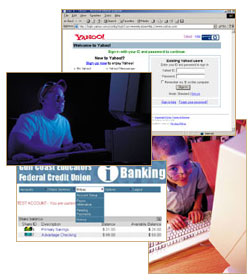 Počítač, který používáte, může mít software keylogger, který může zaznamenávat hesla při psaní, ale je možné podniknout některé nástroje a kroky k minimalizaci poškození.
Počítač, který používáte, může mít software keylogger, který může zaznamenávat hesla při psaní, ale je možné podniknout některé nástroje a kroky k minimalizaci poškození.
Nástroje pro tento účel - Pomocí klávesnice Windows na obrazovce (stisknutím kláves Win + U a výběrem klávesnice na obrazovce) zadejte hesla nebo můžete použít Bezpečné heslo KeePass pro uložení vašich hesel a pak můžete přímo vložit heslo nebo kopírovat / vložit z KeePassu, abyste oklamali keylogger.
Nebo můžete heslo zadat náhodně do textového souboru a poté z něj zkopírovat vložit v náhodném pořadí. např. zadejte MyPassword, můžete napsat rdPasswoMy a pak zkopírovat vložit ve správném pořadí (vyžaduje nějakou práci, já vím).
Tip 5: Vymažte stopy
Odstraňte z prohlížeče historii, dočasné internetové soubory a uložená hesla a soubory cookie.
- Internet Explorer 7 - Klikněte na Nástroje a poté na Smazat historii prohlížení> Odstranit vše
Internet Explorer (Starší verze) - Klikněte na Nástroje a poté na Možnosti Internetu. Na kartě Obecné v části Dočasné internetové soubory klikněte na Odstranit soubory a poté na Odstranit soubory cookie. V části Historie klikněte na Vymazat historii. Vymažte všechny soubory v dočasné složce vašeho uživatelského účtu, které najdete, přejděte na C: \ Documents and Settings \ username \ Local Settings \ Temp.
Firefox - Klikněte na Nástroje a poté na Vymazat soukromá data.
Vymazat stránkovací soubor
Budete muset přistupovat k zásadám místní bezpečnosti, Chcete-li získat přístup k zásadám místní bezpečnosti, otevřete Ovládací panely, poklepejte na Nástroje pro správu a poklepejte na Zásady místní bezpečnosti. Poté v pravém podokně klikněte na Možnosti zabezpečení a přejděte dolů na Vypnout: Vymazat stránkovací soubor virtuální paměti. Poklepejte na tuto položku a ujistěte se, že je povolena.
Tip 6: Vždy se odhlaste
Jak se může zdát základní, mnoho lidí může z jednoho nebo druhého důvodu nechat jeden nebo druhý účet přihlášený. To je snadné, pokud používáte chat, prohlížeč, FTP atd.
Tip 7: Nekupujte ani neposkytujte osobní údaje
Nezáleží na tom, kolik jste geeků, nechte je čelit tomu, že některé informace se NIKDY NESMÍ vŽDY dát na veřejných počítačích. To zahrnuje čísla kreditních karet, paypal účtů nebo jakékoli jiné osobní údaje.
Tip 8: Až budete hotovi, proveďte restart
Restartujte počítač, když jste hotovi pomocí počítače a postarali se o všechny výše uvedené kroky, to nejen vymaže RAM, ale také vymaže stránkovací soubor.
Zapomněl jsem na něco? Dejte mi vědět v komentářích!
(By) Varun Kashyap - tech nadšenec a blogger. Podívejte se na „Tech Crazy Blog Varun Kashyap“ tady
Jsem Varun Kashyap z Indie. Jsem nadšený z počítačů, programování, internetu a technologií, které je řídí. Miluji programování a často pracuji na projektech v Javě, PHP, AJAX atd.


